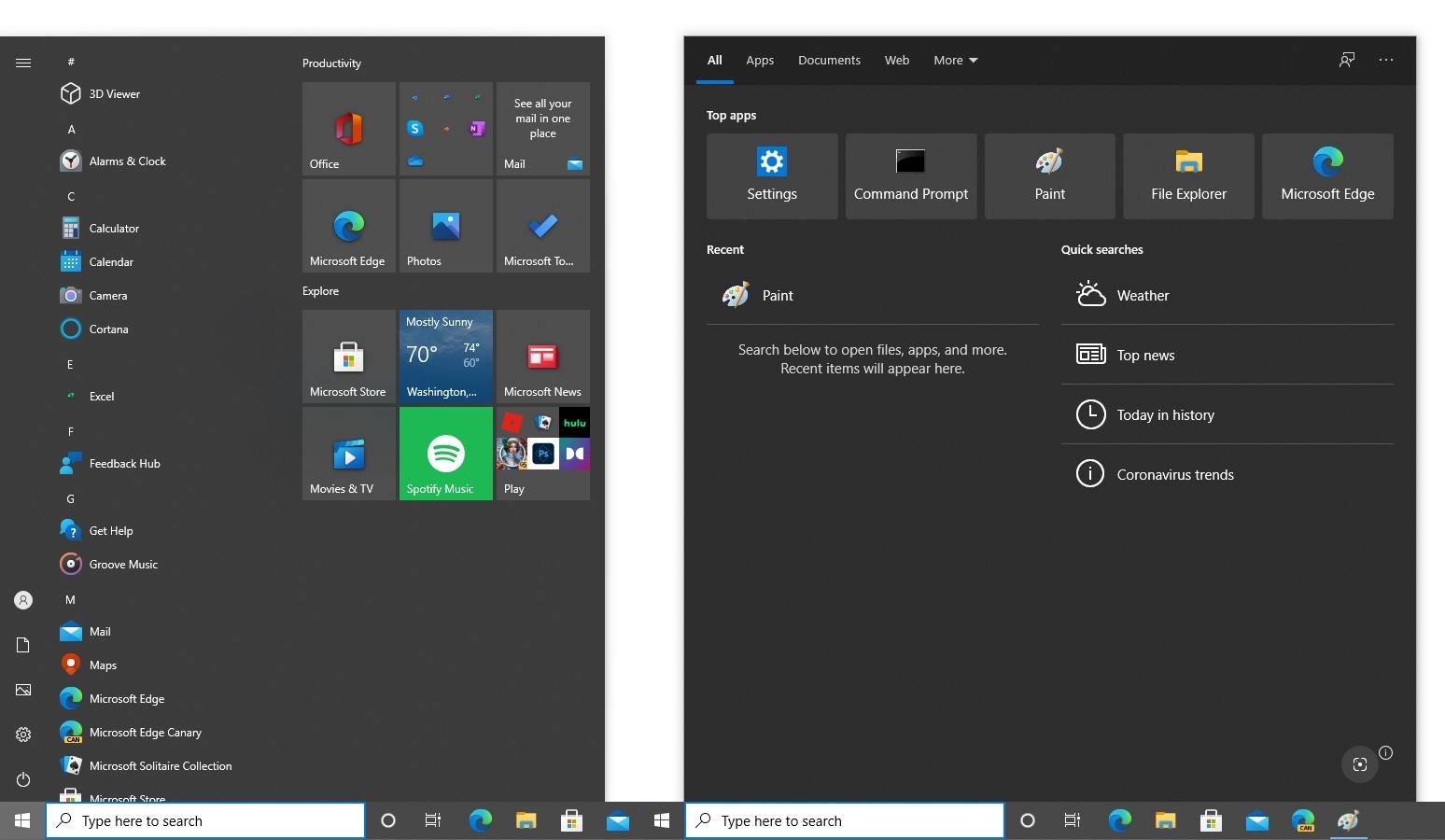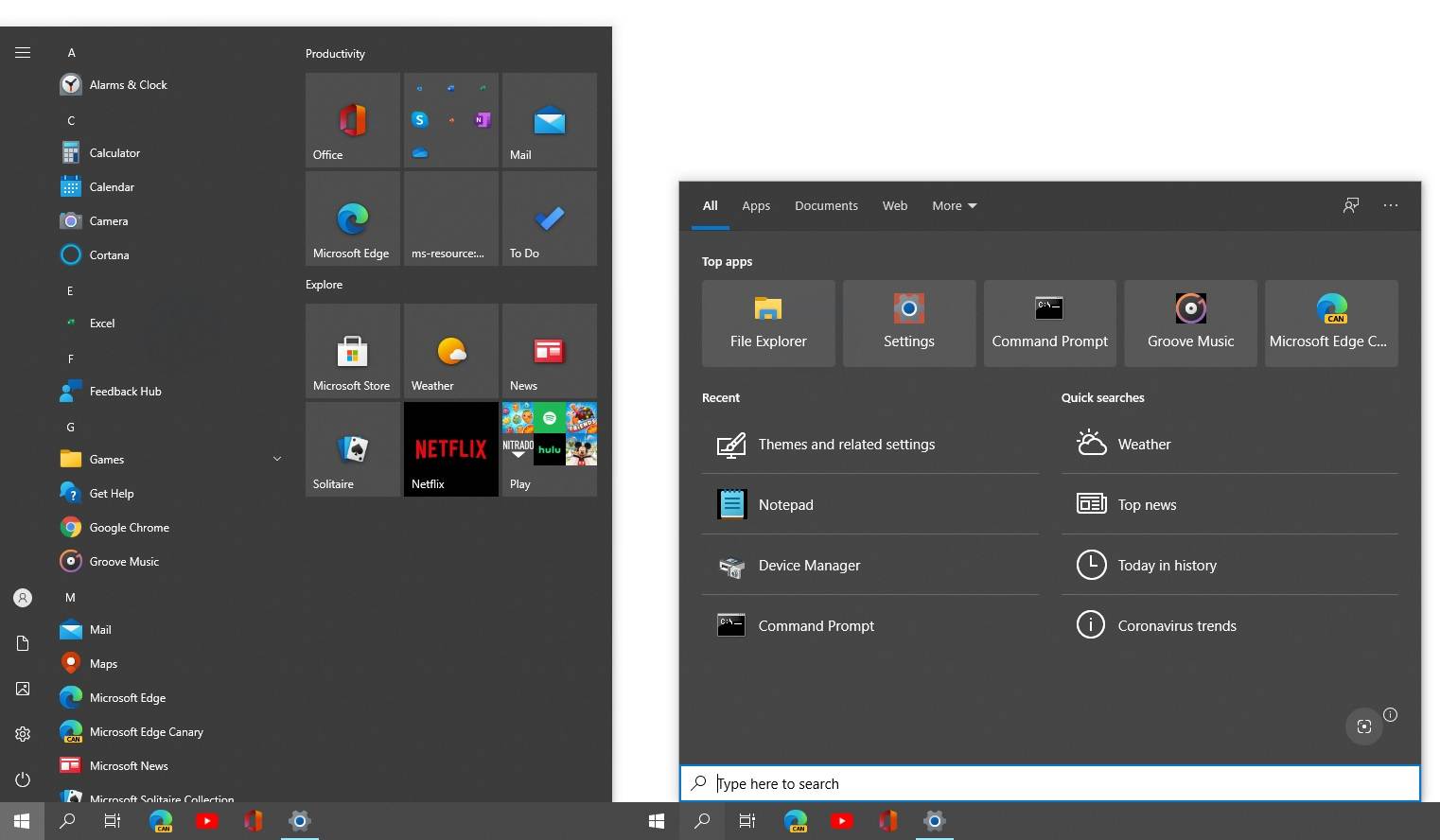Windows 11 Pro ISO文件在哪下载最新版?如何下载原装纯净版Win11 ?点击进入 持续更新!
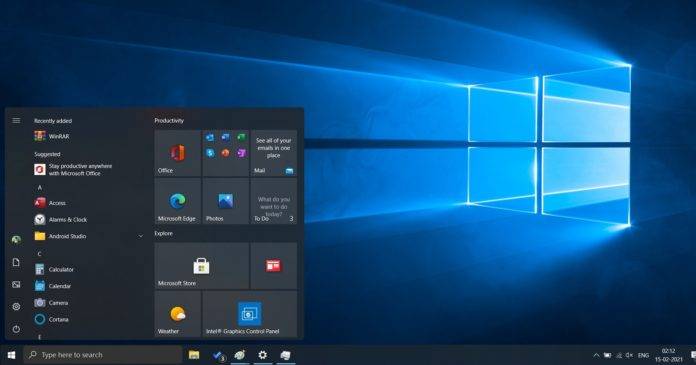
如果“开始”菜单感觉太大或太小,则可以轻松调整其大小并腾出更多空间来固定应用程序。要调整“开始”菜单的大小,只需将鼠标光标放在其边缘上并拖动鼠标即可。但是,有一个陷阱-更改“开始”菜单的大小时,Windows搜索界面也会受到影响。
在Windows 10版本20H2或更早版本中,Windows搜索界面会遵循“开始”菜单的大小。将光标置于开始菜单的顶部边缘,然后上下拖动鼠标时,您会注意到搜索的响应式用户界面。这将更改“开始”菜单的高度,并且Windows Search也将保持这种状态。
在某些情况下,当减小“开始”菜单的高度时,某些“搜索用户界面”元素可能无法正确缩放,从而阻止用户查看搜索功能的所有主要功能,例如Bing屏幕截图搜索或“切换到Microsoft Edge”横幅。
在预览版本中,就窗口大小而言,“搜索”和“开始菜单”也已成为两个单独的实体。现在,您可以更改“开始”菜单的高度,而不会影响搜索界面。
这是一个重大举措,微软可能会引入一种新方法来更改搜索界面的高度和宽度。
由于Windows Search界面可以通过服务器端更新进行控制,因此,如果他们将此更改引入了Windows 10的较早版本,我们将不会感到惊讶。
除了上述更改之外,Microsoft还在开发另一个功能,该功能将使Edge可以与Windows Search共享您的浏览数据。在即将发布的Microsoft Edge版本中,您可以使用新的同步服务跨Windows 10上的搜索服务(例如任务栏搜索)共享浏览器数据。
当前可以在“设置”>“配置文件”页面下的“边缘”的Canary版本中访问此设置。启用此功能后,Windows搜索将可以访问您的Microsoft Edge浏览器数据,例如您的浏览历史记录,经常访问的网站,带有书签的页面等。
目前,Microsoft仅在Windows Search中测试Edge集成,但是该功能也可能会出现在其他基于服务的服务中,包括数字助手Cortana。